简称SLES 的SUSE Linux Enterprise Server已被开发的SUSE开源的Linux内核之上。 它是一个商业的Linux操作系统,目标平台如工作站,大型机,服务器和超级计算机。
目前SLES版本(SUSE Linux企业服务器12)支持的架构,其中包括X86-64,System z和IBM的Power。 它提供各种类型的解决方案,如服务器,可视化,OpenStack,私有云,存储,集成系统,大数据,SAP等。
SUSE Linux Enterprise Server被全球13,000多家企业使用。 这种面向未来的平台被Air India,Cafe Coffee Day,Casio,中国计量管理,中国电信公司,Mahindra,微硅电子,伦敦证券交易所,Office Depot,TERADATA等公司所使用。
SLES的特点12
- 可靠,可扩展,安全和稳健的管理问题
- 适合任务关键操作。
- 最适合使用虚拟环境作为客户端以及物理服务器。
- 提高了可管理性能力,互操作性以及可承受的成本。
- 高效率和优化
- 认证IPV6兼容
- 高效承载Web基础架构工作负载。
- 适用于高可用性群集。
- 实时计算
- SLES 12的生命周期:一般支持(10年)+扩展支持(3年)
- 易于安装
- 广泛的包,即Web开发,云,脚本等。
- 最新技术的实施,如Systemd替代System V,MariaDB替代MySQL,Wicked,open-vm-tools,Linux Containers,Dockers等。
- SLES的非常着名的包管理器,Yast,代表Yet Another Setup Tool,允许用户设置和配置上层最高端的SLES。
关于SLES的一些有趣的事实
- SUSE Linux Enterprise Server是唯一由Microsoft和CISCO技术人员推荐的企业Linux操作系统。
- 超过800个人在40多个国家从事SLES。
- SUSE社区正在寻找全球各地的专业人士。 你可能喜欢参观SUSE 招聘页面
下载Suse Linux Enterprise Server 12
SLES是一个商业发行,因此它不是免费的(免费,在演讲,但不是像啤酒)。 您必须使用订阅才能使用SLES。 然而,有一个60天的免费试用 ,您可以利用评估SLES。 按照以下步骤下载SLES 12 DVD影像...
1.转到: https://www.suse.com/products/server/download/
2.选择您的架构
3.填写在下一个窗口上的短表,并提交。
4.验证您的电子邮件ID的链接和接收密钥和下载链接。
5.保存键,下载ISO。
下载ISO镜像后,您需要检查ISO映像的完整性(SHASUM / MD5SUM),然后将映像刻录到DVD或USB记忆棒。 您可能喜欢参考以下文章制作可启动U盘。
安装SUSE Linux Enterprise Server 12
1.制作可引导的DVD或USB映像后,从它插入启动媒体进入系统,然后启动。 您将欢迎欢迎屏幕。

SLES引导屏幕
2.该窗口为您提供从硬盘,升级,救援,安装介质完整性检查和内存测试像引导其他选项。 选择安装以继续...
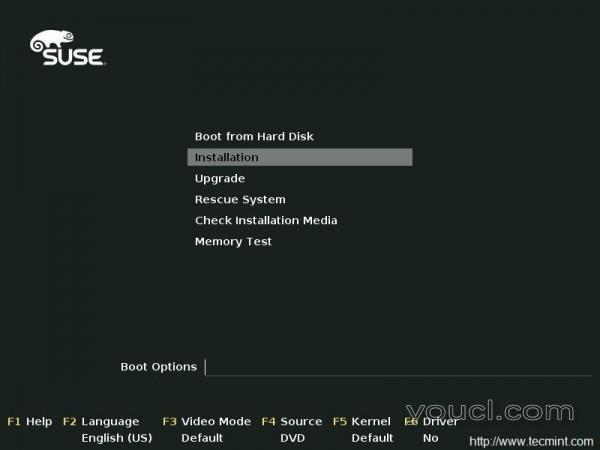
选择安装
3.安装程序将启动装载内核。
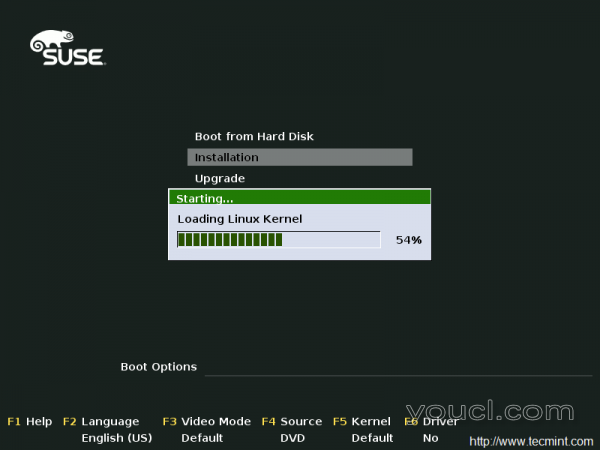
加载Linux内核
4.然后SUSE Linux企业服务器12将开始加载必要组成部分..
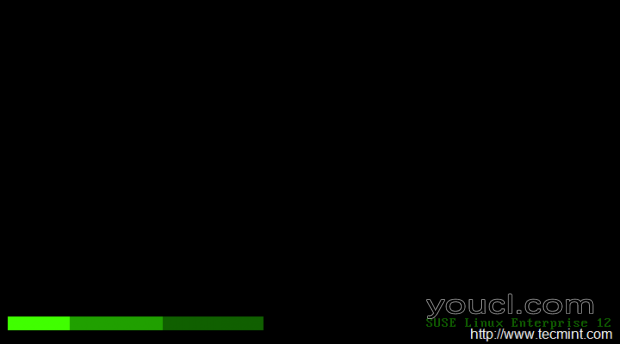
正在加载SLES
5.安装环境初始化。 点击下一步。
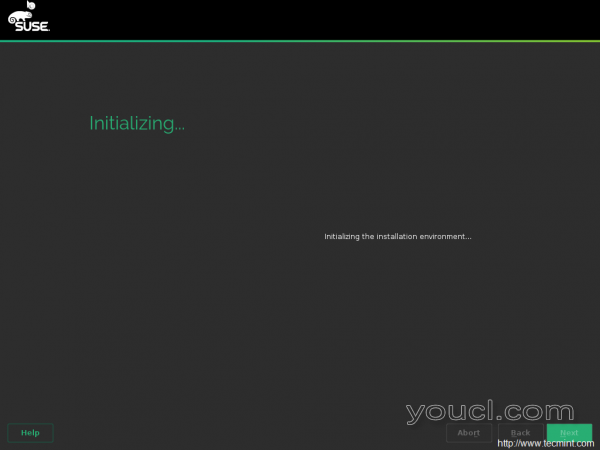
正在初始化安装
6.您需要同意的许可条款,然后才能继续处理...点击下一步。
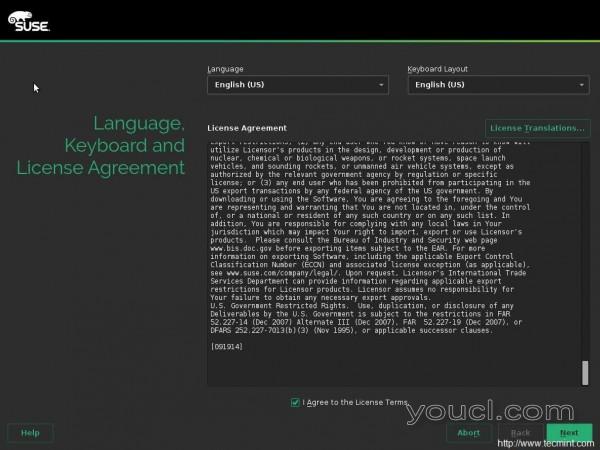
接受许可协议
7.输入注册的电子邮件地址和收到注册码,没有这些你不会得到修补程序和更新。 输入详细信息,然后单击下一步。
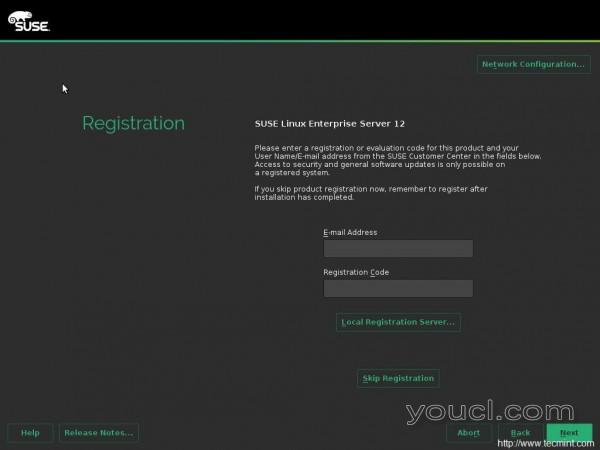
注册SLES
8.如果你想安装的产品更多附加选择,否则只需单击下一步。
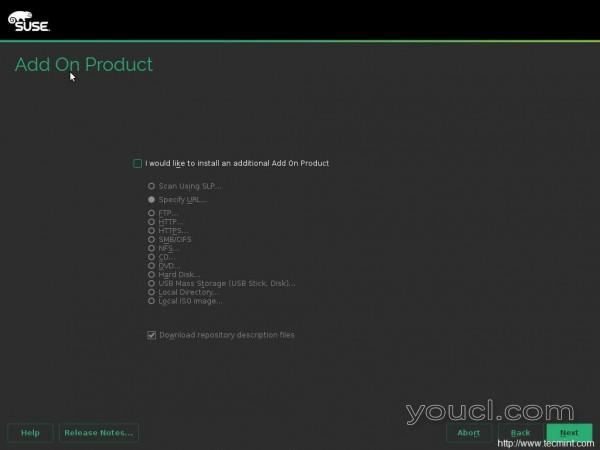
选择添加产品
9.接下来,安装程序会显示推荐的分区方案。 您可以接受自动分区但是在生产中它总是建议使用手动分区 ,让你的硬盘和操作系统上额外的控制。 点击“ 创建分区设置 ”手动分区..
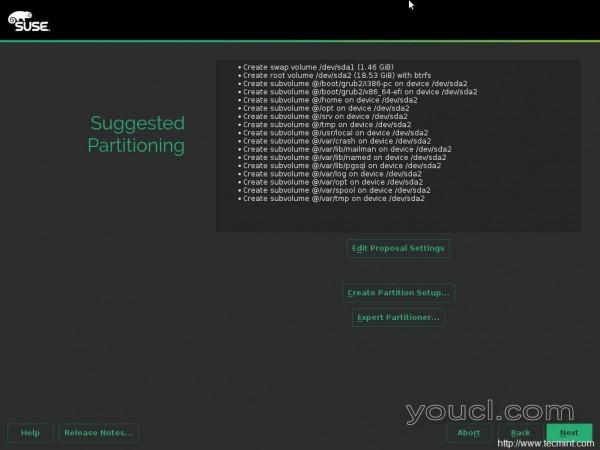
选择手动分区
10.选择“ 自定义分区专家 ”,然后单击下一步。
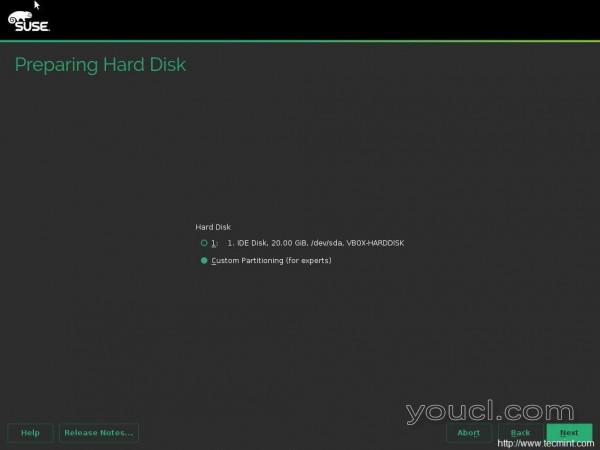
为专家选择自定义分区
11.分区选择磁盘(如果有多个可用)。
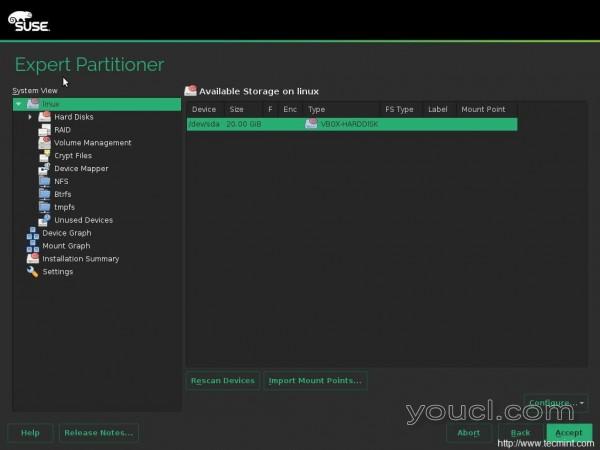
选择要安装的分区
12.右键单击要分区,然后选择“ 添加分区 ”磁盘。
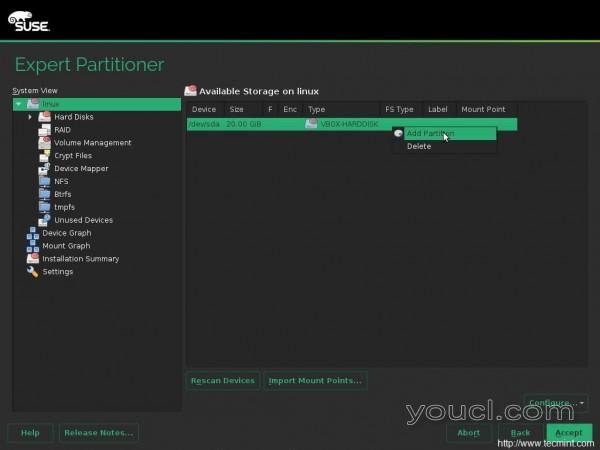
添加分区
13.选择分区类型是- 主 ,然后单击下一步。
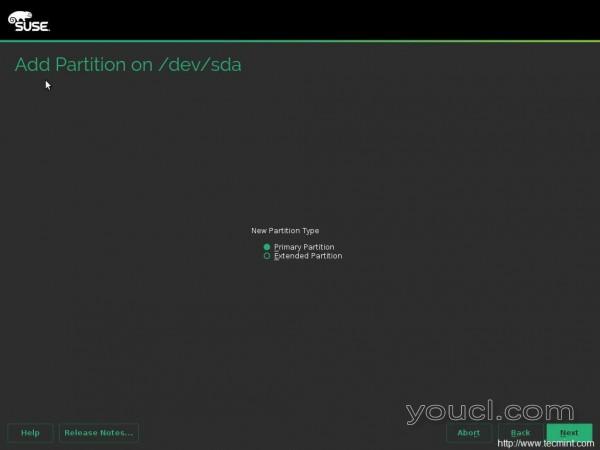
选择分区类型
14下一页添加自定义大小,然后单击下一步。
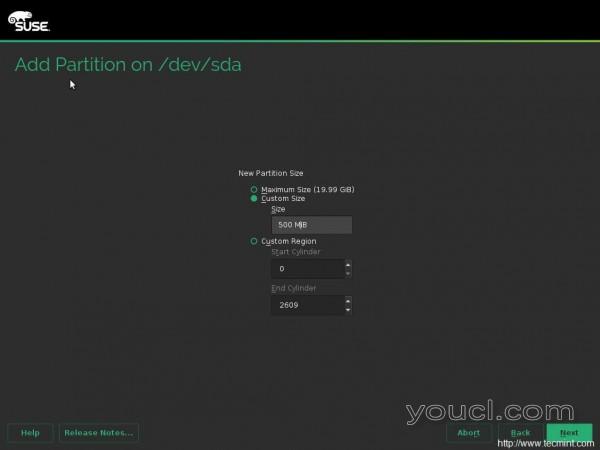
添加分区大小
分区15.选择角色。
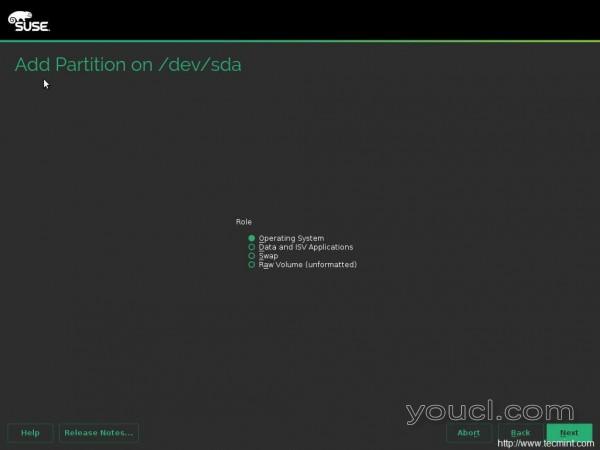
定义分区角色
16下一页加入挂载点(/启动),并更改到ext4。 最后单击完成。
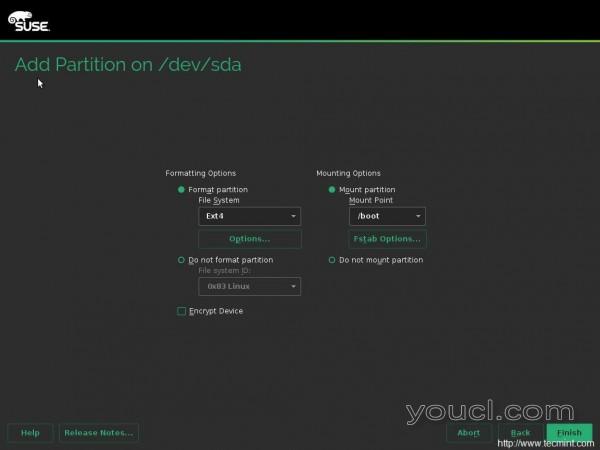
将Moint Point添加为/ boot
17.你会看到刚刚创建的分区体现在结果窗口。
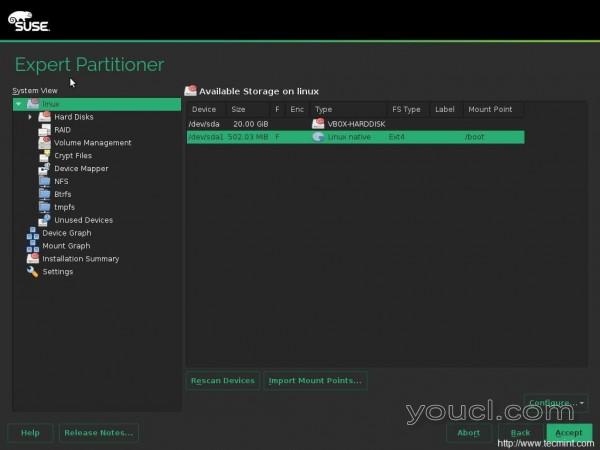
已创建引导分区
18.我们刚刚创建的/ boot分区。 现在,我们将创建两个分区,即/(根)和交换 。 按照第1步2至第1步7如下面讨论创建其它分区的变化不大。
19.创建交换-右击磁盘,然后选择“ 添加分区 ”→ 主分区 → 自定义大小 (我已经使用1GB的交换)→ 交换 → 完成 。
20.创建根分区-右击磁盘,然后选择“ 添加分区 ”→ 主分区 → 自定义大小 (给所有剩余空间root分区)→ 操作系统 → 下一步 →文件格式的ext4和挂载点(/)→完成。
21.一旦你建立这三个重要的挂载点,你会得到类似下面的屏幕。 单击接受。
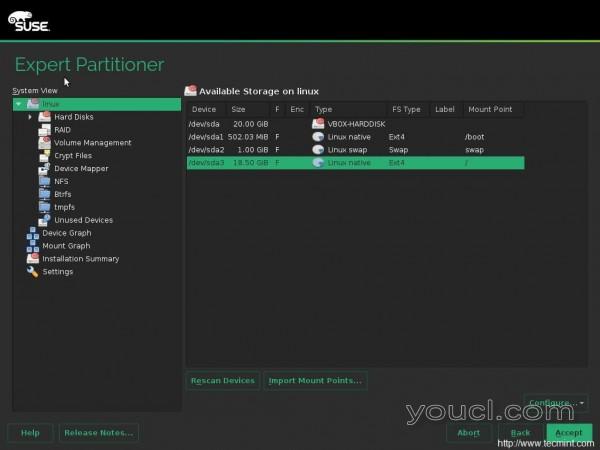
分区表
22.安装程序将创建您的分区如下图所示,单击下一步继续...
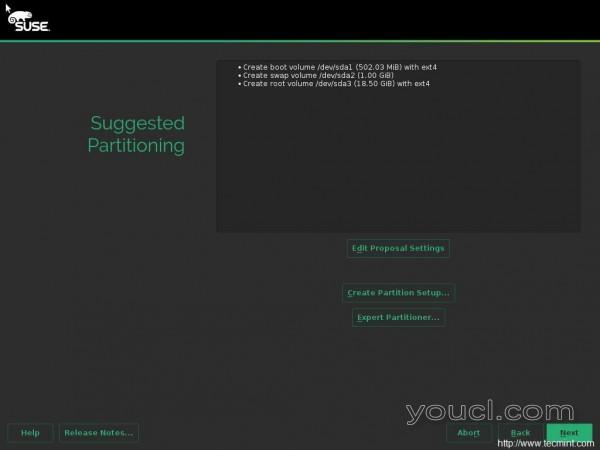
已成功创建分区
23.选择时区。
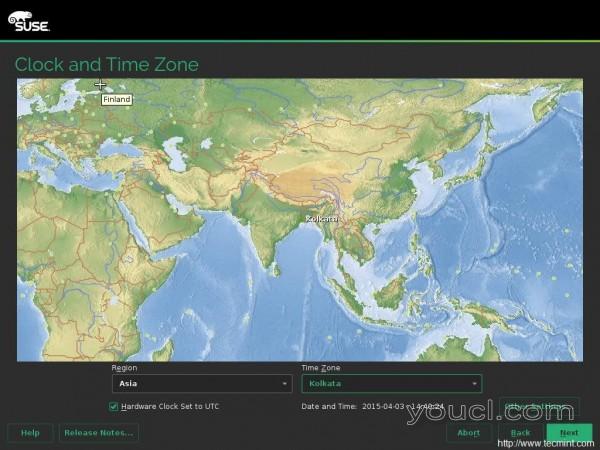
选择区域和时区
24.设置日期和时间手动或与NTP服务器 (工作Internet连接需要)同步。
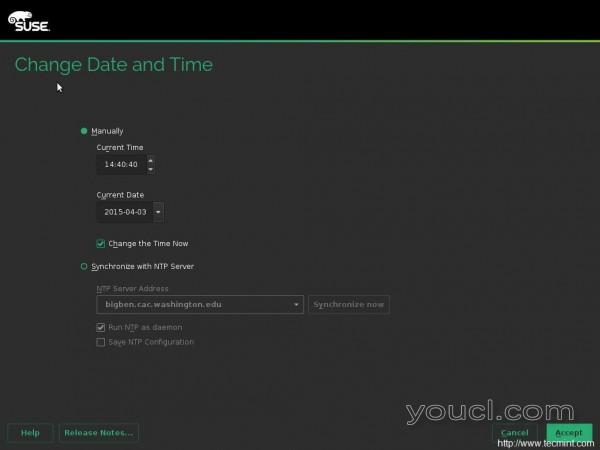
设置日期和时间
25.创建一个新用户。 向相关字段添加适当的数据。
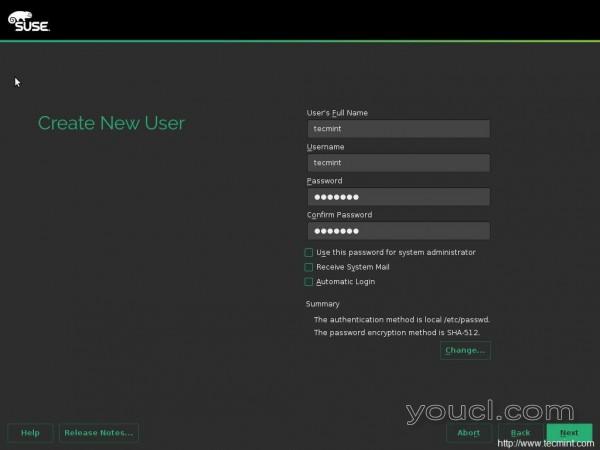
创建新用户
26.创建root密码。
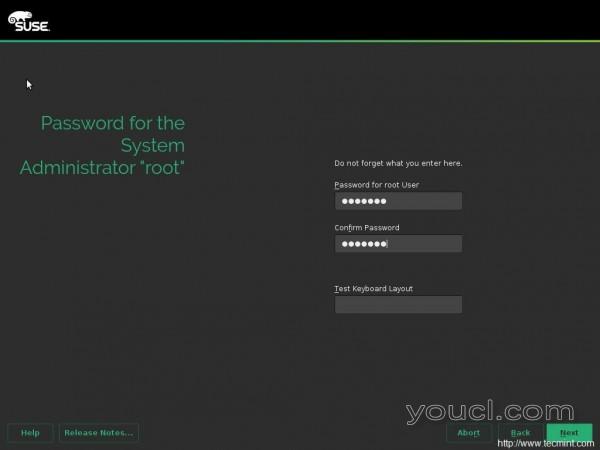
设置root密码
27.安装设置-什么是将要安装的,哪些是启用。

安装设置
28.系统将提示您确认安装。 单击安装。
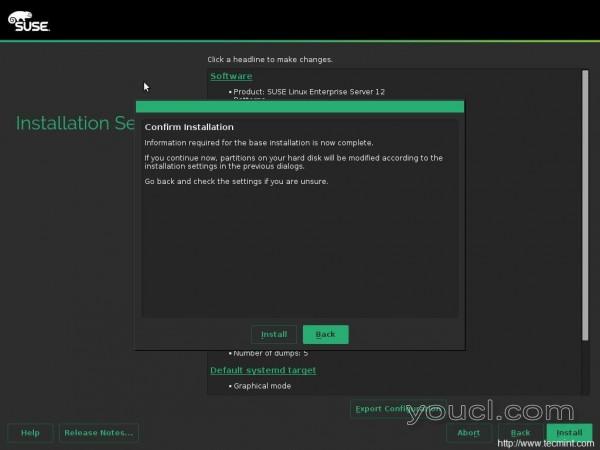
确认安装
29.它将开始安装包。 您可能会看到下面的进度,它还报告有多少包和剩余的数据要安装。
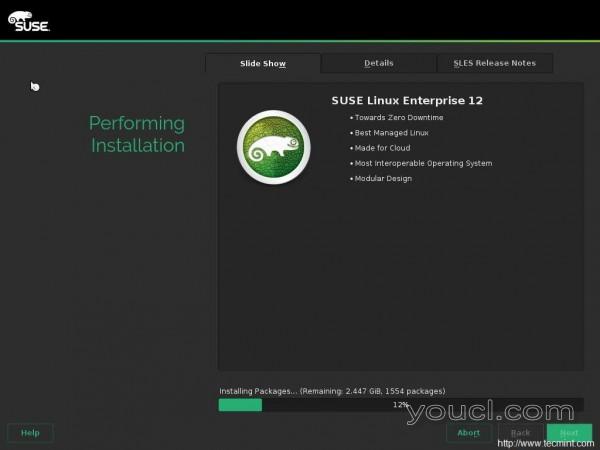
执行安装
30.一旦安装完成,重启系统登录到系统中。 请确保输入新创建的用户的登录凭据。
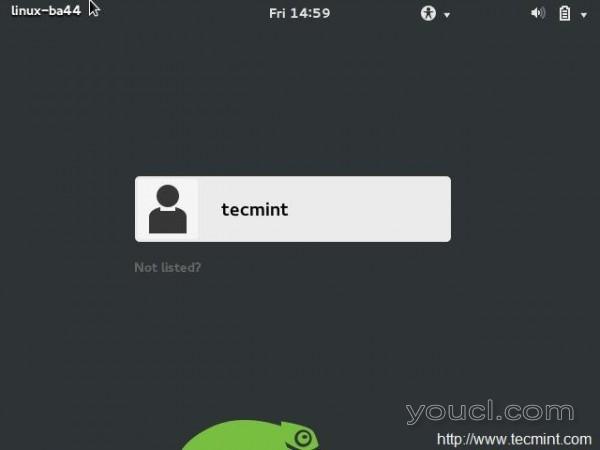
SLES登录屏幕
31.一旦登录成功,你会得到SLES的桌面。
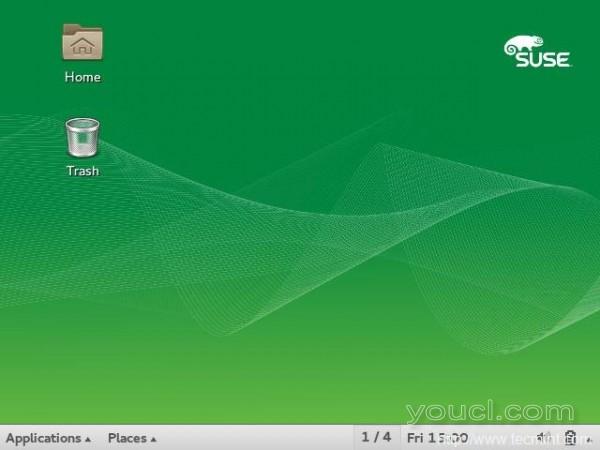
SLES桌面
32.检查OS-发布信息。
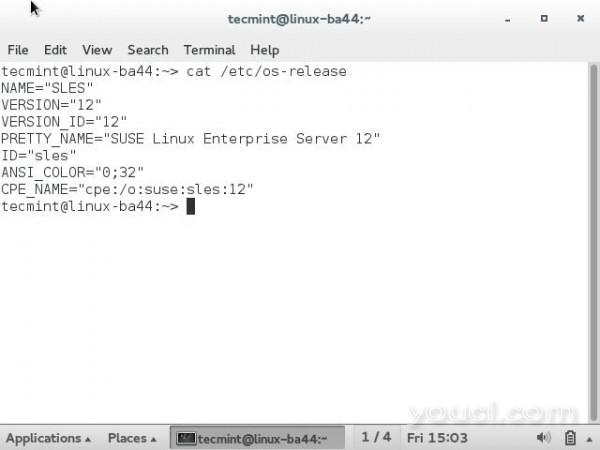
检查操作系统版本
结论
高可靠性和强大的SUSE Linux Enterprise Server给RedHat Enterprise Linux带来了激烈的竞争。 自定义工具YaST执行 SLES导致休息。 最新包的可用性,易于高效的包管理器具有大量的应用程序,使其易于安装,配置和管理。 最好的希望SUSE团队(开发人员,设计师,内容作者,...)这样一个强大的操作系统。
目前为止就这样了。 保持连接到youcl。 继续分享您对该信息和其他内容的想法(与内容相关)。 喜欢和分享我们,并帮助我们传播。








